Si vous exécutez une configuration à plusieurs moniteurs sur votre PC Windows 10, il est essentiel de savoir comment déplacer les fenêtres entre les écrans. Avec quelques traînées de souris ou un simple raccourci clavier, il est facile de gérer les fenêtres comme un ninja. Voici comment.
Assurez-vous que le mode d’extension est activé
Pour déplacer des fenêtres entre plusieurs moniteurs, le mode Extension doit être activé. Le mode étendu répartit votre bureau entre tous vos écrans disponibles, c’est donc comme avoir un espace de travail virtuel gigantesque.
Pour activer le mode Extension, appuyez sur Windows + P pour ouvrir le menu «Projet». Sélectionnez «Étendre» en cliquant ou en utilisant les touches fléchées et la touche Entrée.

Notez que si vous prévoyez de gérer des applications plein écran comme des jeux sur plusieurs moniteurs, le jeu ou l’application lui-même peut avoir ses propres paramètres d’affichage multiple dans le programme. Assurez-vous de vérifier les paramètres graphiques du jeu ou de l’application pour toutes les options liées à plusieurs écrans.
Déplacer Windows à l’aide de la méthode glisser-déposer
Une fois que vous savez que vous utilisez le mode Étendre, le moyen le plus évident de déplacer des fenêtres entre les moniteurs consiste à utiliser votre souris. Cliquez sur la barre de titre de la fenêtre que vous souhaitez déplacer, puis faites-la glisser vers le bord de l’écran en direction de votre autre affichage. La fenêtre passera à l’autre écran. Pour le ramener au premier affichage, faites glisser la fenêtre dans la direction opposée.
Déplacer Windows à l’aide de la méthode de raccourci clavier
Windows 10 comprend un raccourci clavier pratique qui peut déplacer instantanément une fenêtre vers un autre écran sans avoir besoin d’une souris.
- Si vous souhaitez déplacer une fenêtre vers un affichage situé à gauche de votre affichage actuel, appuyez sur Windows + Maj + Flèche gauche.
- Si vous souhaitez déplacer une fenêtre vers un affichage situé à droite de votre affichage actuel, appuyez sur Windows + Maj + Flèche droite.

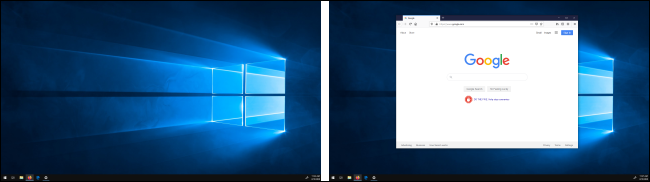
Cette méthode de clavier fonctionne pour deux moniteurs ou plus, et une fois qu’une fenêtre atteint la fin du dernier moniteur de la chaîne tout en la déplaçant, la fenêtre s’enroule et apparaît sur le premier.
Maintenant que vous maîtrisez cette manœuvre facile, découvrez toutes les autres façons dont vous pouvez gérer les fenêtres en utilisant uniquement le clavier.


